複数のユーザーで共有しているパソコンを利用している際や自分のパソコンを他人に利用させる場合に、見られたくないファイルを隠しておきたい場合があります。
また、隠しファイルや隠しフォルダーを表示させたい時に役立ちます。
そこで今回は、ファイルやフォルダーを表示しないための隠しファイルの設定について紹介します。
目次
パソコンの見られたくないファイルを隠したり表示したりする
以前、「 ファイルやフォルダを暗号化する 」方法を紹介しましたが、今回の隠しファイルはもっと簡単に特定のファイルやフォルダーを隠すことができる機能です。
ファイル隠ぺいソフトなるものがありますが、ダウンロードして設定してという手順が煩わしいのでWindows8/8.1の機能にある「隠しファイル」を利用して手っ取り早く設定します。
簡単な設定をするだけでフォルダーやファイルを非表示にしたり、表示したりできます。
しかも、隠しファイルは自分だけは見られるようにできます。
隠しファイルを表示しない設定
この「隠しファイル」機能を使う場合は、エクスプローラーで隠しファイルを表示しない設定にしておく必要があります。
その設定については、「 ファイルの拡張子や隠しファイルを表示させる方法 」をご確認下さい。
隠しフォルダー属性に変更する
1.フォルダーのプロパティを開く
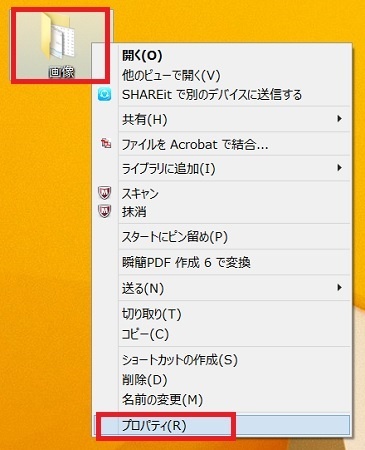
隠したいファイルやフォルダのアイコンを右クリックしてメニューを表示したら、「プロパティ」をクリックします。
2.隠しフォルダー設定を行なう
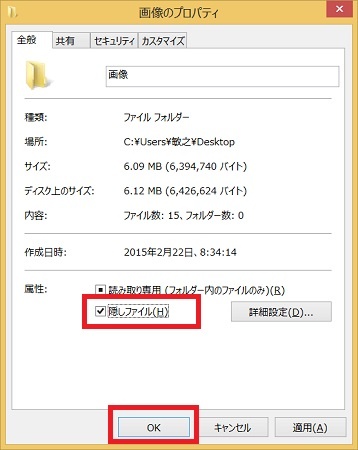
フォルダのプロパティが開いたら「全般」タブの「隠しファイル」にチェックを入れ「OK」をクリックします。
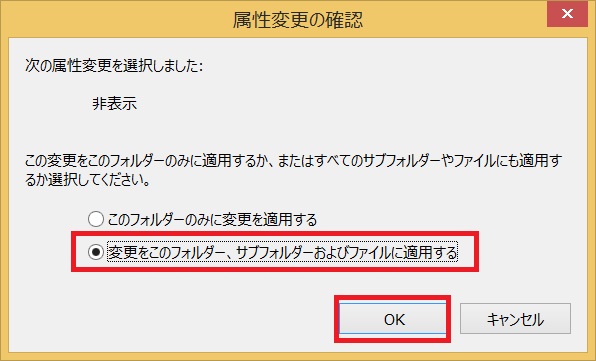
属性変更の確認画面が表示されるので、選択ファイルやフォルダーのみ適用するなら「このフォルダーのみに変更を適用する」にチェックし、子フォルダーにまで適用するなら「変更をこのフォルダー、サブフォルダーおよびファイルに適用する」にチェックをします。
隠しフォルダーを表示する
1.フォルダー名を直接入力する
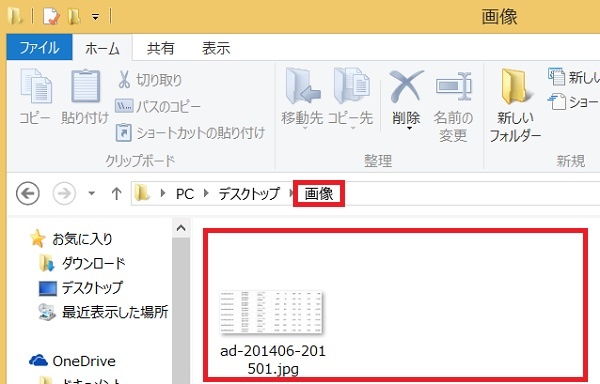
「PC」や人気のフォルダーを開き、アドレスバーに隠しファイル属性に設定したフォルダー名を直接記入すれば表示することができます。
2.フォルダーオプションから表示する
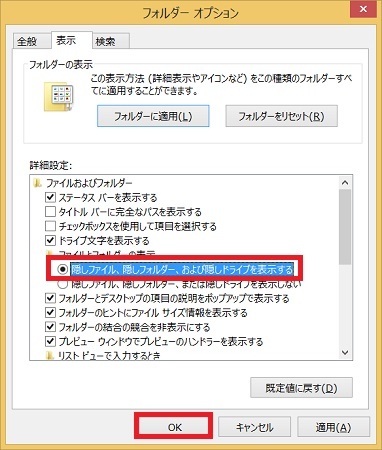
「スタート」ボタンを右クリックしてメニューを開き、エクスプローラーをクリックします。エクスプローラーが開いたら、「表示」を選び、「オプション」をクリックします。
フォルダーオプション画面が表示されたら、「表示」タブを選び、詳細設定内にある「隠しファイル、隠しフォルダー、および隠しドライブを表示する」にチェックを入れて、「OK」をクリックすれば、隠しファイルや隠しフォルダーを再表示することができます。
編集後記
単独のファイルやフォルダーのみ隠したい場合は、該当するフォルダーを表示させて「表示」タブをクリックしてリボンを表示させ、「選択した項目を表示しない」をクリックして隠しファイルにすることもできます。
隠しファイル機能で一時的に隠しておく効果
- 他人に見られたくないファイルを隠しておくことができる
- 表示されるフォルダー数を絞ってすっきり表示できる

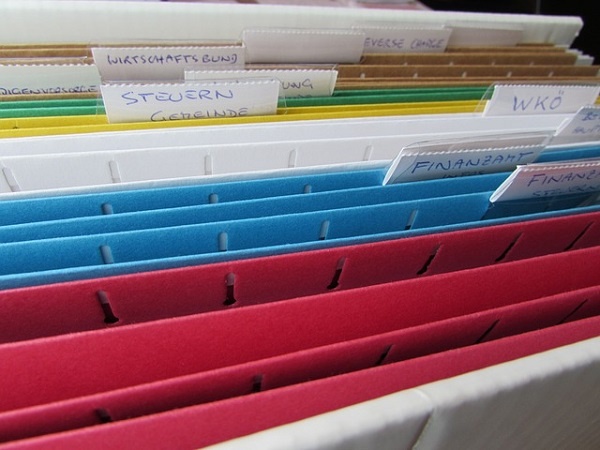
コメントを残す